Приложенията за iPhone и iPad трябва да поискат разрешение „за намиране и свързване с устройства във вашата локална мрежа“. Тази заявка беше актуализация на iOS 14 и iPadOS 14. Ето какво означава това съобщение и как трябва да отговорите на него.
Съдържание
Защо приложенията искат да сканират вашата локална мрежа
Всеки път, когато приложение за iPhone или iPad иска да сканира локалната ви мрежа за устройства и да се свърже с тях, първо трябва да поиска разрешение.
Ще видите диалогов прозорец, в който се казва, че приложение „би искало да намери и да се свърже с устройства във вашата локална мрежа“, докато използвате много приложения. Имате само две опции: „Не позволявай“ или „Добре“.
Ако предоставите достъп, приложение може да сканира мрежите, към които се свързвате, за устройства. Например, приложение, което трябва да се свърже с интелигентен високоговорител или Chromecast, ще се нуждае от този достъп, за да намери такива устройства във вашата мрежа и да се свърже с тях. ако не разрешите достъп за сканиране в локална мрежа, то няма да намери локалното устройство.
Въпреки това изглежда, че някои приложения изискват този достъп за неясни цели. Например приложението Facebook иска това разрешение – може би, за да можете да предавате видеоклипове на друго устройство? Виждали сме също така тази подкана да се появява в банковите приложения и не сме сигурни защо.
Приложенията теоретично биха могли да използват тази функция за събиране на данни във вашата мрежа – например, те биха могли да открият интелигентните устройства във вашата мрежа и да използват тази информация за фина настройка на рекламен профил за вас.
Преди Apple да въведе тази подкана, приложенията за iPhone или iPad можеха да правят това във фонов режим без ваше разрешение. Сканирането не е ново — единственото ново тук е подканата.
Трябва ли да разрешите или откажете искането?
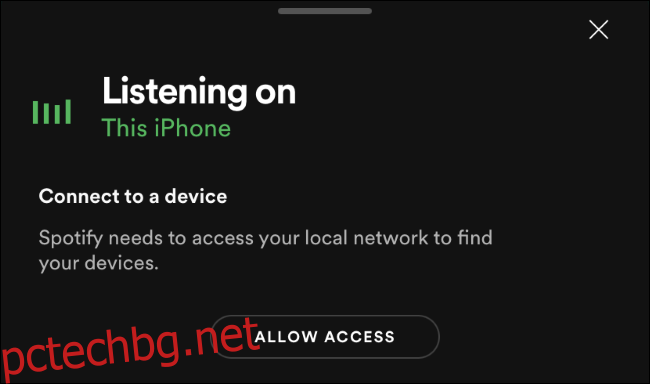
Ако планирате да използвате функция, която изисква намиране и свързване с устройство във вашата локална мрежа в това приложение, трябва да разрешите заявката. Ето някои примери за заявки, които трябва да разрешите:
Музикални приложения, ако планирате да се свържете с интелигентен високоговорител.
Видео приложения, ако планирате да предавате поточно към Chromecast или друго устройство.
Приложения за Smarthome, които намират и се свързват с устройства във вашата мрежа.
Ако не планирате да използвате функция, която изисква това — например, ако просто слушате музика на слушалките си в Spotify и не планирате да се свързвате към интелигентен високоговорител — можете да откажете тази заявка без проблем.
Дори и да промените решението си, можете бързо да включите или изключите достъпа на приложение до вашата локална мрежа в приложението Настройки.
Ако нямате представа защо дадено приложение иска тази функция — например, ако приложение за онлайн банкиране иска да сканира за локални устройства — препоръчваме ви да откажете заявката. Това ще ви помогне да защитите поверителността си, като гарантирате, че приложенията не могат да събират толкова много данни за вашата мрежа и устройствата, които притежавате.
Как да контролирате достъпа до локална мрежа по-късно
Ако промените решението си по-късно и искате да дадете на приложение достъп до локална мрежа — или да отмените възможността на приложението за достъп до устройства във вашата локална мрежа — можете да промените това по-късно.
За да направите това, отидете на Настройки> Поверителност> Локална мрежа на вашия iPhone. Всяко приложение, което е поискало разрешение за достъп до вашата локална мрежа, ще се появи тук. Приложенията със зелен превключвател имат достъп до вашата локална мрежа, докато приложенията със сиво превключвател нямат. Докоснете превключвателя, за да разрешите или откажете достъп до локална мрежа за приложение.
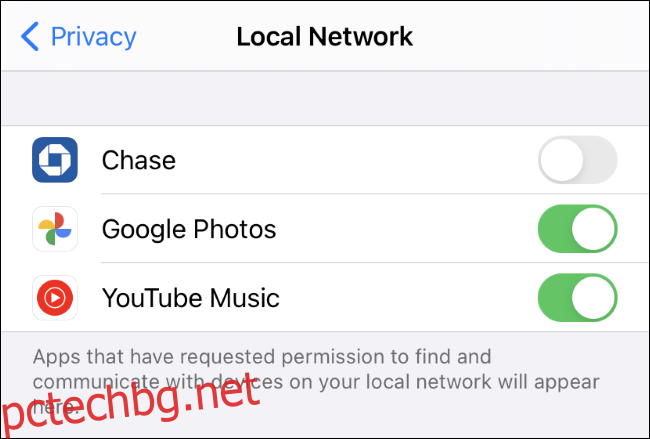
Актуализирано: 7 декември 2020 г. в 21:07 ч

